
ซอฟต์แวร์นี้จะซ่อมแซมข้อผิดพลาดทั่วไปของคอมพิวเตอร์ ปกป้องคุณจากการสูญหายของไฟล์ มัลแวร์ ความล้มเหลวของฮาร์ดแวร์ และปรับแต่งพีซีของคุณเพื่อประสิทธิภาพสูงสุด แก้ไขปัญหาพีซีและลบไวรัสทันทีใน 3 ขั้นตอนง่ายๆ:
- ดาวน์โหลด Restoro PC Repair Tool ที่มาพร้อมกับเทคโนโลยีที่จดสิทธิบัตร (มีสิทธิบัตร ที่นี่).
- คลิก เริ่มสแกน เพื่อค้นหาปัญหาของ Windows ที่อาจทำให้เกิดปัญหากับพีซี
- คลิก ซ่อมทั้งหมด เพื่อแก้ไขปัญหาที่ส่งผลต่อความปลอดภัยและประสิทธิภาพของคอมพิวเตอร์ของคุณ
- Restoro ถูกดาวน์โหลดโดย 0 ผู้อ่านในเดือนนี้
Kaspersky Antivirus แสดงข้อความแสดงข้อผิดพลาดว่า ฐานข้อมูลเสียหาย เมื่อใดก็ตามที่คุณเปิดซอฟต์แวร์นี้ คุณไม่ได้อยู่คนเดียว ผู้ใช้จำนวนมากรายงานว่ามีปัญหาเดียวกันกับเวอร์ชันของ Kaspersky
ในบทความนี้ เราจะสำรวจวิธีที่ดีที่สุดในการแก้ไขปัญหานี้ มาเริ่มกันเลย
เพิ่งผ่านการลบ KES เวอร์ชันเก่าที่มี PF ซึ่งจะไม่อนุญาตให้อัปเดตเป็นเวอร์ชันใหม่กว่า (10.2.5.3201) หลังจากนั้นฉันรันการติดตั้ง 10.2.4.4.674 พร้อมแพตช์สำหรับ 10.2.5.3201 ส่วนนั้นทั้งหมดเป็นไปด้วยดี หลังจากการติดตั้งจะเปิดขึ้นโดยระบุฐานข้อมูลที่เสียหาย มีการแสดงความผิดปกติหลายอย่างด้วย มีการแก้ไขสำหรับสิ่งนี้หรือไม่? หนึ่งอย่างรวดเร็ว?
ฉันจะแก้ไขข้อผิดพลาดฐานข้อมูลที่เสียหายใน Kaspersky ได้อย่างไร
1. อัปเดตฐานข้อมูล Kaspersky ของคุณ
- คลิกที่ อัปเดต > เรียกใช้อัปเดต ภายในหน้าต่างหลักของ Kaspersky การดำเนินการนี้จะเริ่มต้นกระบวนการอัปเดตฐานข้อมูลของคุณเป็นรุ่นล่าสุด
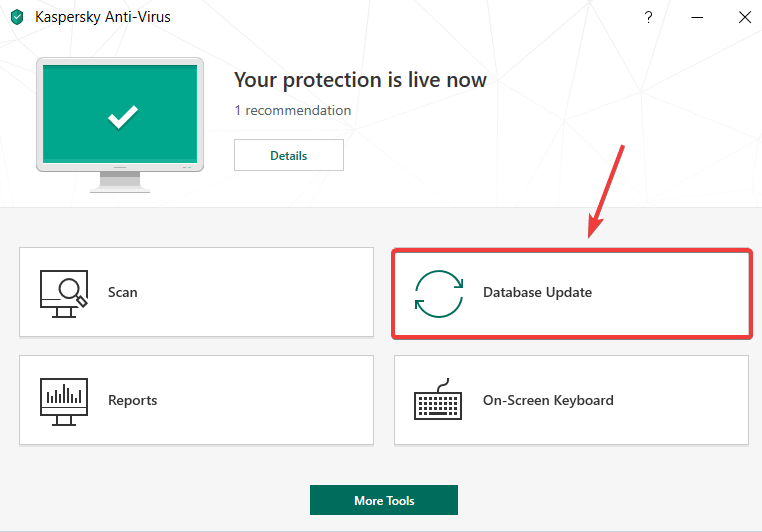
- หากกระบวนการเสร็จสมบูรณ์ หน้าต่าง Kaspersky จะเปลี่ยนเป็นสีเขียว นั่นหมายความว่าข้อผิดพลาดได้รับการแก้ไข
2. รีสตาร์ท Kaspersky
- คลิกขวาที่ Kaspersky ไอคอนในของคุณ แถบงาน > เลือก ทางออก
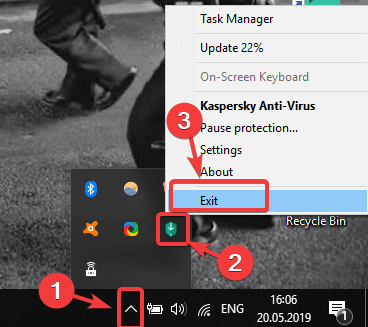
- เรียกใช้ Kaspersky โดยดับเบิลคลิกที่ไอคอนบนเดสก์ท็อป
- ตรวจสอบเพื่อดูว่าปัญหายังคงมีอยู่หรือไม่
3. ติดตั้ง Kaspersky อีกครั้ง
-
กดปุ่ม Windows + X ปุ่มบนแป้นพิมพ์ของคุณ > select แอพและคุณสมบัติ
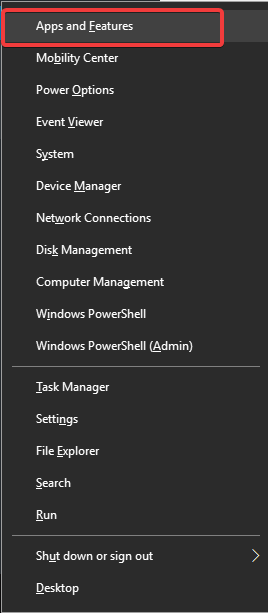
- ค้นหารายการสำหรับ Kaspersky Antivirus และ การเชื่อมต่อที่ปลอดภัยของ Kaspersky
- เลือกแต่ละอัน, แล้วคลิกที่ ถอนการติดตั้ง
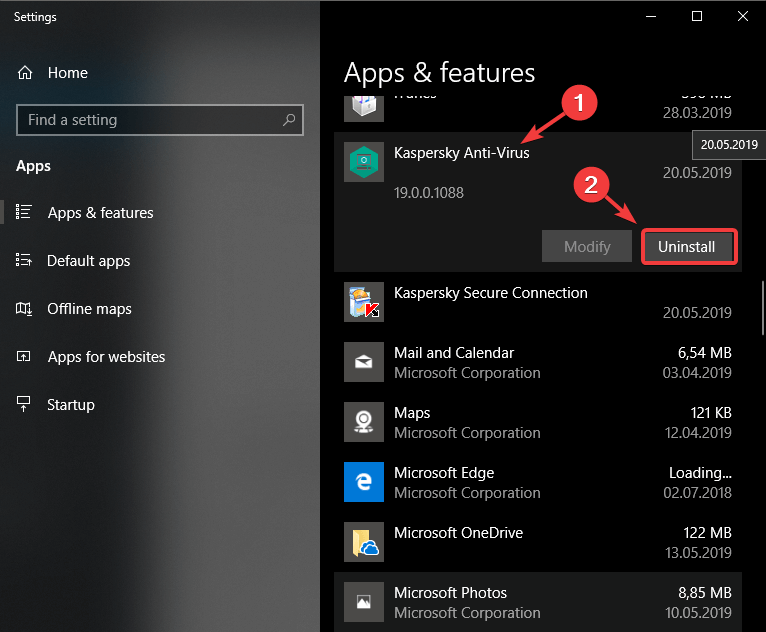
- ทำตามคำแนะนำบนหน้าจอเพื่อลบออกอย่างสมบูรณ์ Kaspersky Antivirus จากพีซีของคุณ.
- เยี่ยมชมเว็บไซต์ Kaspersky อย่างเป็นทางการ, และ ดาวน์โหลด รุ่นที่คุณชื่นชอบ
- ติดตั้ง Kaspersky อีกครั้ง และตรวจสอบเพื่อดูว่าปัญหายังคงมีอยู่หรือไม่
คุณยังสามารถถอนการติดตั้ง Kaspersky ได้โดยใช้ซอฟต์แวร์ระดับมืออาชีพที่ออกแบบมาสำหรับกระบวนการนี้โดยเฉพาะ เราขอแนะนำเครื่องมือประเภทนี้เนื่องจากเทคโนโลยีที่ซับซ้อนจะช่วยให้แน่ใจว่า Kaspersky จะถูกลบออกจากระบบของคุณอย่างสมบูรณ์ รวมถึงไฟล์และรายการรีจิสตรีทั้งหมด
⇒รับ IObit Uninstaller
ในบทความนี้ เราได้สำรวจวิธีการแก้ไขปัญหาที่ดีที่สุดสำหรับ ฐานข้อมูลเสียหาย ข้อผิดพลาดใน Kaspersky เราหวังว่าวิธีการเหล่านี้จะแก้ปัญหาของคุณได้
โปรดแจ้งให้เราทราบว่าการแก้ไขนี้ใช้ได้ผลสำหรับคุณเพียงใดโดยใช้ส่วนความคิดเห็นด้านล่าง
อ่านเพิ่มเติม:
- โปรแกรมป้องกันไวรัส Kaspersky กำลังบล็อกหรือควบคุม VPN ของคุณหรือไม่? นี่คือสิ่งที่ต้องทำ
- การแจ้งเตือน: Kaspersky ตรวจพบ Mirai botnet บน Windows ตัวแรก
- ผลิตภัณฑ์ Kaspersky มีปัญหาในการอัปเดตในโอกาสวันครบรอบของ Windows 10
 ยังคงมีปัญหา?แก้ไขด้วยเครื่องมือนี้:
ยังคงมีปัญหา?แก้ไขด้วยเครื่องมือนี้:
- ดาวน์โหลดเครื่องมือซ่อมแซมพีซีนี้ ได้รับการจัดอันดับยอดเยี่ยมใน TrustPilot.com (การดาวน์โหลดเริ่มต้นในหน้านี้)
- คลิก เริ่มสแกน เพื่อค้นหาปัญหาของ Windows ที่อาจทำให้เกิดปัญหากับพีซี
- คลิก ซ่อมทั้งหมด เพื่อแก้ไขปัญหาเกี่ยวกับเทคโนโลยีที่จดสิทธิบัตร (ส่วนลดพิเศษสำหรับผู้อ่านของเรา)
Restoro ถูกดาวน์โหลดโดย 0 ผู้อ่านในเดือนนี้


![เซิร์ฟเวอร์ DHCP หยุดทำงานอย่างต่อเนื่อง [โซลูชันผู้เชี่ยวชาญ]](/f/a71ff5c34c043de334ac6f5ef8060a31.jpg?width=300&height=460)